Cómo Conectar Varios Altavoces A Un Dispositivo
Con la proliferación de altavoces inteligentes, como Amazon Echo y Google Home, hay más dispositivos Bluetooth en los hogares que nunca. Para llevar audio a varios altavoces, usa una aplicación como AmpMe, Bose Connect o algunas de Ultimate Ears, así como Bluetooth 5 , que envía audio a dos dispositivos a la vez.
Las instrucciones de este artículo se aplican a los altavoces Bluetooth conectados a dispositivos Android, Amazon Echo o Google Home. A continuación te enseñamos Cómo conectar varios altavoces a un dispositivo.
Cómo conectar varios altavoces a un dispositivo
Utiliza AmpMe para conectar varios altavoces Bluetooth
Hay pocas aplicaciones que conectan varios dispositivos Bluetooth, incluidos AmpMe , Bose Connect y Ultimate Ears. AmpMe es el más versátil, ya que no es específico de una marca, mientras que las aplicaciones Bose y Ultimate Ears requieren los altavoces Bluetooth de la compañía respectiva.
AmpMe sincroniza teléfonos inteligentes y altavoces Bluetooth para transmitir audio desde SoundCloud, Spotify, YouTube o tu biblioteca de medios. Los usuarios pueden crear o unirse a fiestas en cualquiera de estas plataformas y sincronizar con dispositivos ilimitados.
La persona que crea la fiesta controla la música, pero otros usuarios pueden enviar solicitudes de canciones utilizando la función de chat de la aplicación. El anfitrión también puede activar la función "Invitado como DJ" , que permite a otros participantes agregar canciones a la cola.
Paso 1: Toca el signo "más" ( + ).
Paso 2: Selecciona el servicio (Spotify, YouTube, etc.), luego toca "Conectar" .
Paso 3: Toca "Conectar" .
Paso 4: Ingrese a tu cuenta.
Paso 5: Elige o crea una lista de reproducción.
Paso 6: Invita a personas a tu grupo que puedan unirse de forma remota o cercana.
Tal vez te interese: Cómo Compartir Internet Vía Bluetooth
Utiliza las aplicaciones de la empresa de audio para conectar varios altavoces Bluetooth
Con las aplicaciones Bose Connect y Ultimate Ears, puedes emparejar un teléfono inteligente con dos altavoces cada uno, pero solo en modelos particulares. Bose Connect funciona con altavoces y auriculares Bose, y una función de modo fiesta transmite audio a dos auriculares o dos altavoces a la vez. Las páginas de Google Play y App Store de la aplicación enumeran los dispositivos compatibles.
Utiliza la función de audio dual de Samsung
Si tienes un Samsung Galaxy S8, S + o un modelo más nuevo, aprovecha el Bluetooth Dual Audio de la compañía, que funciona con la mayoría de los altavoces y auriculares Bluetooth; No se requiere Bluetooth 5.
Para habilitar esta función:
Paso 1: Ve a Configuración > Conexiones > Bluetooth .
Paso 2: En Android Pie, toca "Avanzado" . En versiones anteriores de Android, toca el icono de "menú" (3 puntos verticales) en la esquina superior derecha.
Paso 3: Encienda el interruptor de palanca de "audio dual" .
Paso 4: Para usar audio dual, empareja el teléfono con dos parlantes, dos auriculares o uno de cada uno, y el audio se transmitirá a ambos.
Paso 5: Si agregas un tercero, el primer dispositivo emparejado se iniciará.
Quizás también te interese: Cambiar Idioma De Auriculares Bluetooth
Usar el par estéreo HomePod
Apple tiene una función similar al Dual Audio de Samsung llamada HomePod Stereo Pair que permite a los usuarios emparejar un iPhone o Mac con dos altavoces Homepod.
Cuando configures un HomePod en la misma habitación que otro, tendrás la opción de usar los altavoces como un par estéreo. También puedes utilizar la aplicación "Inicio" para configurar esta función en un iPhone, iPad, iPod touch o Mac. En cualquier caso, ambos HomePods deben estar en la misma habitación para emparejarlos.
Paso 1: Abre la aplicación "Inicio", haz doble clic o mantén presionado HomePod , luego haz clic o toca "Configuración" .
Paso 2: Haz clic o toca "Crear par estéreo" .
Paso 3: Selecciona un segundo HomePod .
Paso 4: Verás dos íconos de HomePod en la aplicación. Toca o haz clic en un HomePod para asignarlo al canal correcto (derecho e izquierdo).
Paso 5: Haz clic o toca "Atrás" , luego "Listo"
También te puede interesar: Cómo Conectar Audífonos Bluetooth A PC
Conclusión
Ya puedes crear tu fiesta a todo el volumen de la música, al conectar dos altavoces aun solo dispositivo no se quedara nadie sin escuchar esa canción que esta de moda. Como ves con la aplicación las diferentes aplicaciones y métodos que te facilitamos en este artículo ya no tendrás duda o obstáculo alguno para hacer tu celebración más grande, así que ve ya y no dudes en seguir este tutorial.
Esperamos que este articulo te haya sido útil y te invitamos a seguir navegando por nuestra web para ver más artículos y tutoriales como este.


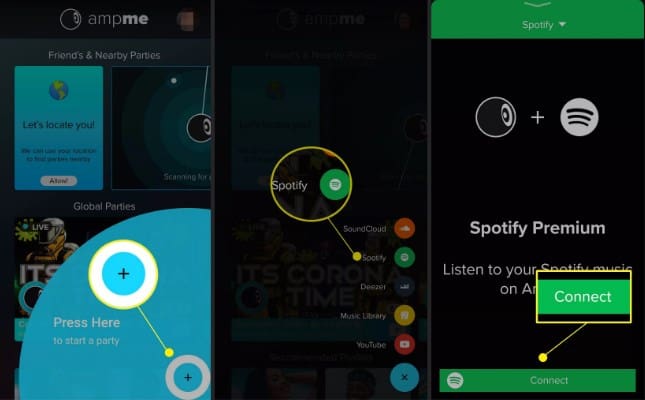
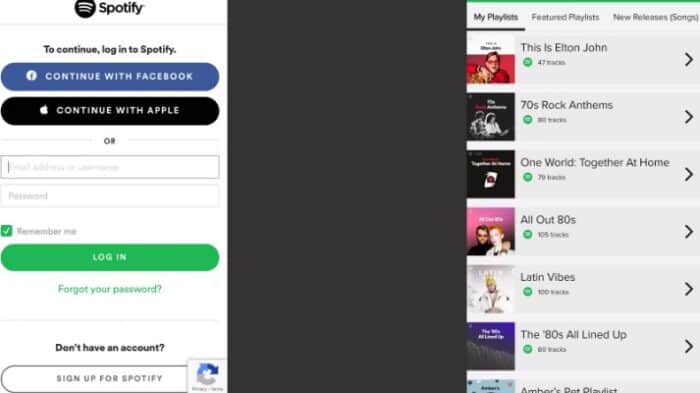
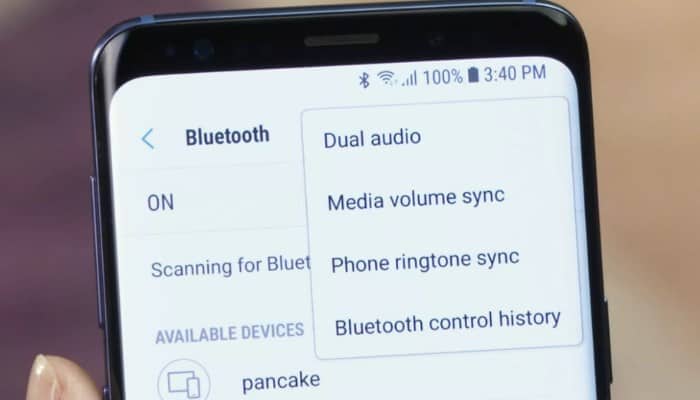
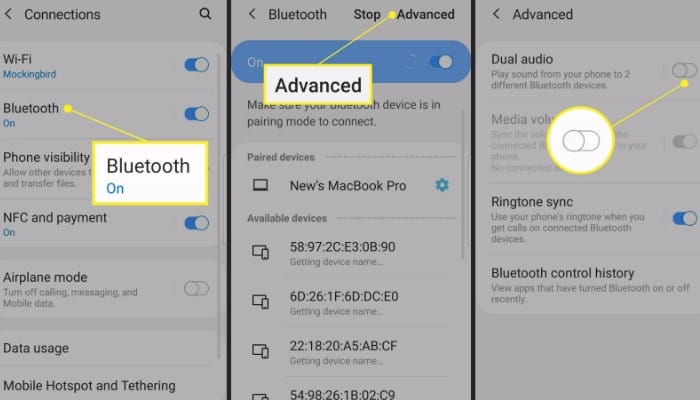
Deja una respuesta